라이브 스트리밍이나 팟캐스트를 시청할 때 깨끗하고 선명한 오디오 덕분에 경험이 훨씬 더 좋아진 적 있으신가요? 요즘 디지털 시대에는 고음질 오디오가 단순한 선택이 아니라 창작자, 전문가, 학습자 모두에게 필수적인 성공 요소입니다. 2025년에는 더욱 스마트하고 간편해진 도구들로 스트리밍 오디오 녹음기가 비즈니스 미팅부터 음악 세션까지 다양한 순간을 쉽게 기록하는 필수 아이템으로 자리 잡고 있습니다.
여기에서는 스트리밍 음성 녹음에 가장 손쉬운 스트리밍 오디오 녹음기 10가지를 선정하여 상세비교 표와 함께 정리했습니다. 계속 읽으시면서 사용 편의성, 성능, 그리고 자신의 목적에 맞는 기능까지 균형 있게 고려해 최적의 녹음기를 선택해보세요.
이 글에서 다룰 내용
Part 1: 간편한 스트리밍 오디오 녹음기 평가 기준
스트리밍 오디오 녹음기를 선택할 때 가장 중요한 것은 간편함과 효율성의 균형입니다. 정말 사용하기 쉬운 도구는 누구나 기술적인 지식 없이 바로 녹음 시작이 가능해야 합니다. 아래에서는 녹음기가 사용자 친화적이고 충분히 가치 있는 솔루션인지 판단할 수 있는 핵심 요소들을 정리했습니다.
원클릭 녹음
최고의 스트리밍 오디오 녹음기는 복잡한 설정 없이 원클릭으로 모든 녹음이 가능합니다. 사용자는 여러 메뉴를 거치지 않고 즉시 오디오를 캡처할 수 있어 초보자, 학생이나 빠른 결과가 필요한 직장인들에게 특히 유용합니다. 녹음 진입 장벽이 낮을수록 소프트웨어의 신뢰도도 높아집니다. 간결한 조작이 접근성의 시작입니다.
자동 소스 감지
고급 녹음 솔루션은 오디오가 브라우저 탭, 특정 앱, 시스템에서 나오는지 자동으로 감지합니다. 사용자가 입력을 직접 설정하는 번거로움을 줄여주고, 여러 프로그램이나 미디어 소스 간 전환 시에도 오디오 누락이 없습니다. 팟캐스터나 스트리머에게 큰 생산성 향상 효과를 제공합니다. 똑똑한 자동 감지로 더욱 간편하고 일관된 녹음이 가능합니다.
직관적인 인터페이스
깔끔하고 복잡하지 않은 인터페이스는 불필요한 버튼과 기술 용어로 사용자가 혼란을 느끼지 않도록 합니다. 직관적인 아이콘, 간단한 메뉴 구성이 오디오 녹음 작업 흐름을 편리하게 만들어 주죠. 오디오 녹음이 처음인 분들도 쉽게 익힐 수 있고, 실수를 줄여줍니다. 좋은 디자인은 곧 사용자 자신감으로 이어집니다.
기본 편집 기능 내장
가장 간단한 스트리밍 오디오 녹음기에도 불필요한 침묵이나 실수를 잘라낼 수 있는 편집 기능이 포함되어야 합니다. 별도의 편집 툴 없이 녹음을 빠르게 다듬어 바로 공유 및 발행할 수 있고, 콘텐츠 제작자의 시간과 노력을 절약합니다. 핵심 기능만 내장되어 있어도 녹음기 하나로 완성형 솔루션 역할을 합니다.
일반 포맷 즉시 저장
녹음기는 MP3, WAV 등 보편적인 오디오 포맷으로 바로 저장이 가능해야 합니다. 추가 변환 과정 없이 모든 기기와 툴, 공유 플랫폼에서 호환이 되며, 누구나 손쉽게 사용할 수 있습니다. 빠른 저장은 전문용도는 물론 일상적인 활용에도 바로 적용되며, 널리 쓰이는 포맷 지원으로 장기적 접근성도 확보할 수 있습니다.
Part 2: 2025년 최고 쉽고 편한 스트리밍 오디오 녹음기 TOP 10
1. UniConverter
Wondershare UniConverter는 영상 변환, 편집, 다운로드, 압축까지 빠르고 안정적으로 지원하는 올인원 미디어 솔루션입니다. 4K 및 8K를 포함한 1,000가지 이상의 비디오·오디오 포맷을 지원하며, GPU 가속을 통해 최대 130배 빠른 변환속도를 제공합니다. 포맷 변환 외에도 AI 노이즈 제거, 자막 번역, 보이스 효과 등 다양한 AI 기능을 내장한 AI Lab이 포함되어 있습니다. DVD 굽기, 화면 녹화, 그리고 AI 기반 품질 개선까지 가능하죠. 깔끔한 인터페이스 속에 기능별 메뉴가 정리되어 있어 초보자, 전문가 누구나 쉽게 이용할 수 있습니다. 다양한 플랫폼 호환과 대량 처리 지원으로 크리에이터, 교육자, 기업에게도 폭넓게 추천됩니다. 무료 버전도 있지만 제한적이며, 프리미엄 플랜에서는 모든 기능과 AI 크레딧이 제공됩니다.
플랫폼 및 가격:윈도우, 맥 | 무료 체험(녹음 제한 있음); 유료 플랜 연간 39.99달러부터.
사용편의성 평가:초보자도 쉽게 사용 가능
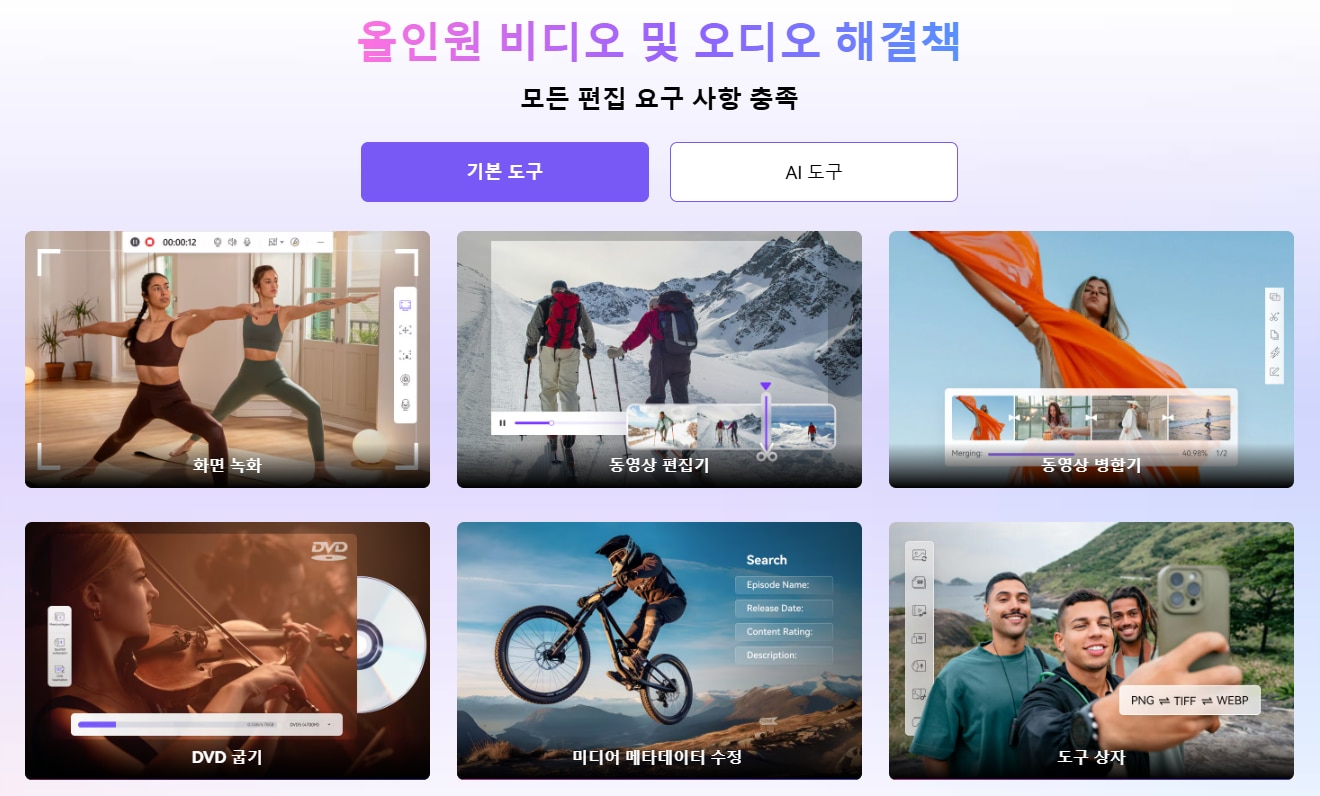
Uniconverter로 오디오 녹음하는 방법:
1단계: 오디오 녹음기 실행하기
Wondershare UniConverter를 PC에 다운로드·설치 후 실행합니다. 왼쪽 메뉴에서 화면 녹화 선택 후 오디오 녹음기를 누르세요. 또는 메인 화면에서 오디오 녹음기 아이콘을 클릭하면 녹음 기능이 바로 활성화됩니다.
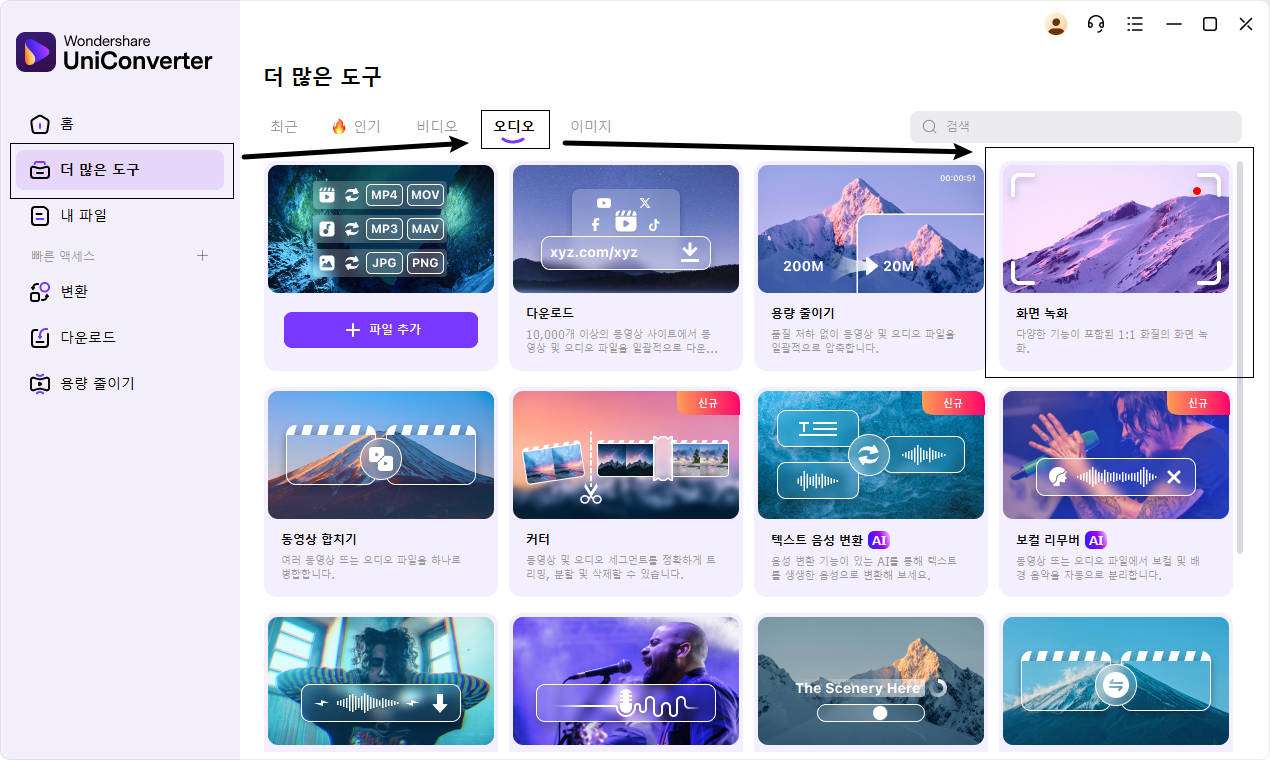
2단계: 녹음 설정 조정하기
스피커 메뉴에서 원하는 출력기기(스피커 또는 헤드폰)를 선택합니다. 입력 소스는 컴퓨터 내장 마이크나 외부 마이크 중 마이크 메뉴에서 골라주세요. 포맷 목록에서 원하는 오디오 포맷(MP3, WAV, M4A)을 지정할 수 있습니다. 무음 녹음을 원할 경우 스피커 또는 마이크 아이콘을 눌러 바로 음소거가 가능합니다.
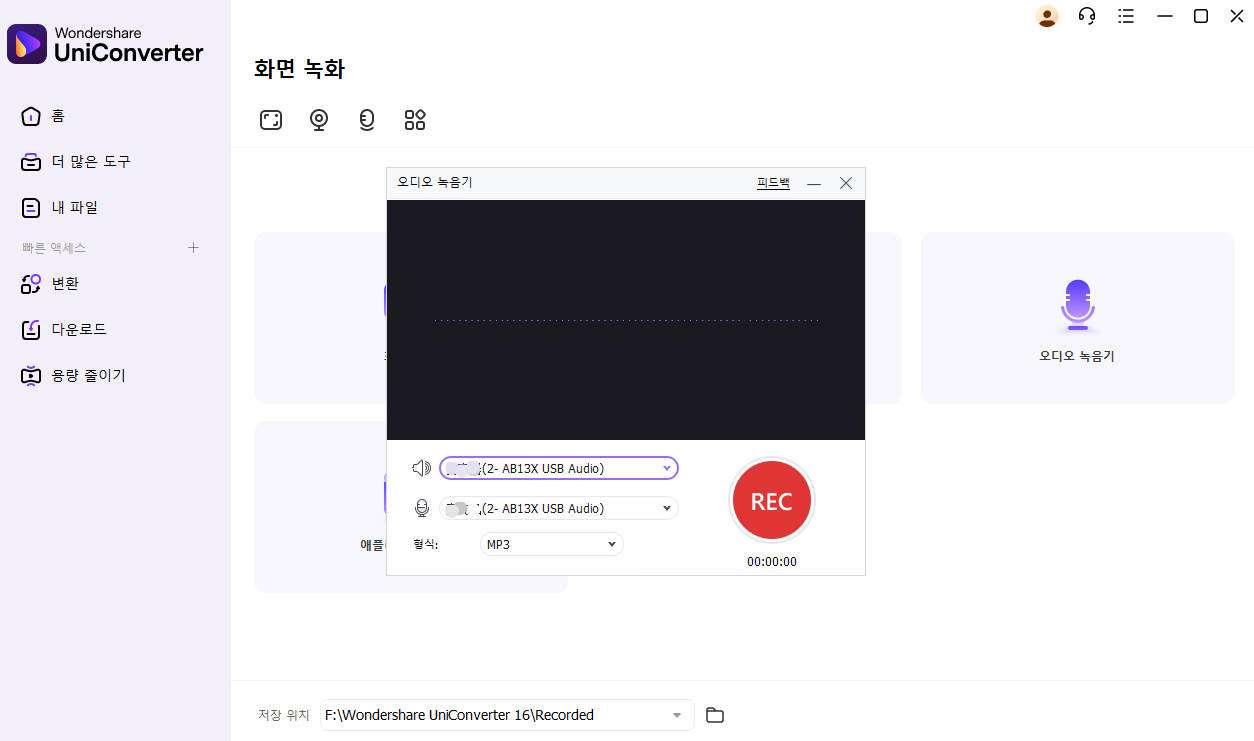
3단계: 쉽게 시작·종료
REC 버튼을 클릭해 PC에서 오디오 녹음을 시작하세요. 만족할 때 Stop 버튼으로 녹음을 종료 후, 오디오 녹음기 창을 닫으면 됩니다. Open 버튼으로 바로 녹음 파일을 확인해볼 수 있습니다.
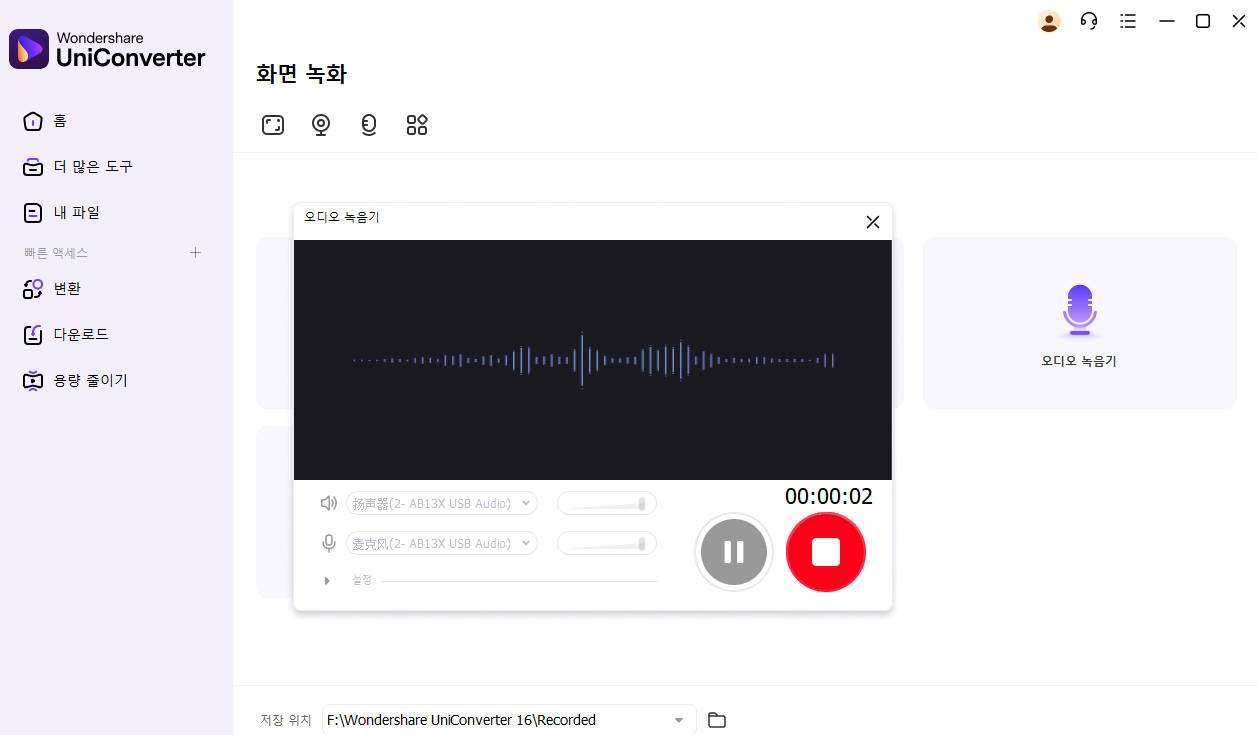
플랫폼 및 가격:데스크톱(윈도우/맥), 무료(제한 있음) / 유료(구독 또는 영구 라이선스)
사용편의성 평가: 4.6/5
2. Movavi Screen Recorder
Movavi Screen Recorder는 2025년에도 초보자가 가장 사용하기 쉬운 오디오 캡처 툴 중 하나입니다. 누구나 원클릭 인터페이스로 스트리밍 오디오 녹음이 가능하고, 깔끔한 대시보드·카운트다운 타이머·자동 내보내기 기능을 제공합니다. MP3, WAV 등 다양한 포맷 지원으로 활용도가 높으며, 내장 편집기로 별도의 툴 없이 바로 오디오를 자를 수 있습니다. 팟캐스트·라이브 스트리밍·온라인 강의까지 녹음이 매끄럽게 진행됩니다. 2025년에는 장시간 녹음도 끊김 없이 더욱 최적화되었습니다.
플랫폼 및 가격:윈도우, 맥 | 무료 시험(기능 일부 제한); 유료 플랜은 연간 약 42달러부터 시작.
사용편의성 평가:초보자도 쉽게 사용 가능
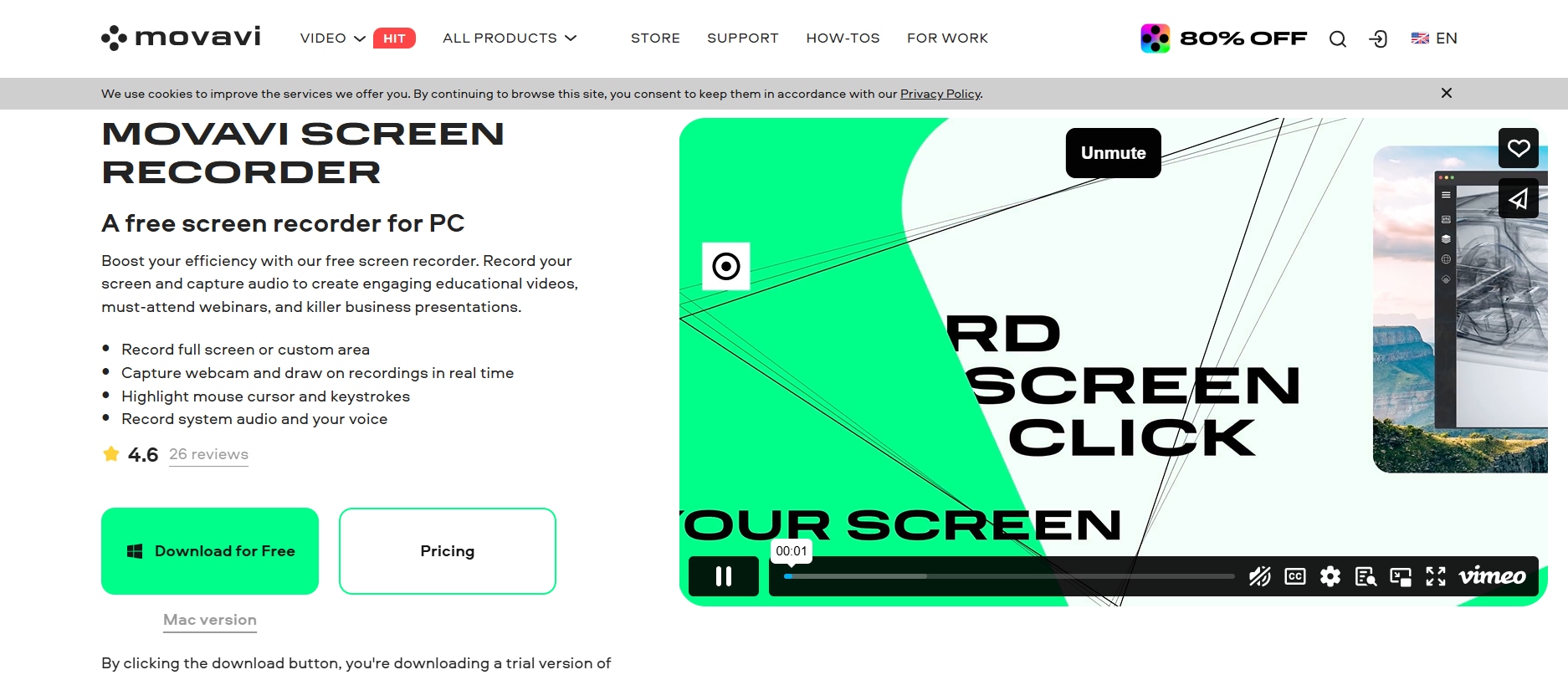
플랫폼 및 가격:데스크톱(윈도우, 맥, 리눅스) / 무료(기본) + 유료(영구 또는 구독 라이선스)사용편의성 평가: 4.7/5
3. Apowersoft Streaming Audio Recorder
Apowersoft Streaming Audio Recorder는 PC에서 재생되는 모든 오디오를 쉽게 캡처할 수 있도록 설계된 다용도·초보자 친화적 녹음기입니다. 시스템 오디오, 마이크, 온라인 스트림 등 다양한 소스를 지원하며, 세련된 인터페이스로 초보자도 간편하게 시작할 수 있고, 예약 및 자동 분할 녹음 등 고급 설정 기능도 갖췄습니다. 내장 오디오 편집기로 별도 툴 없이 간단 편집이 가능하고, MP3, WAV, WMA, OGG, FLAC 등 다양한 포맷 내보내기 옵션을 지원합니다. 음악 파일 관리를 위해 ID3 태그 편집 기능도 포함되어 있습니다. 2025년에도 높은 품질 녹음과 효율적인 파일 관리 기능으로 많은 사용자에게 꾸준히 선택받고 있습니다.
플랫폼 및 가격:윈도우, 맥 | 무료 체험 제공; 정식 버전 연간 39.95달러부터 시작.
사용편의성 평가:초보자도 쉽게 사용 가능
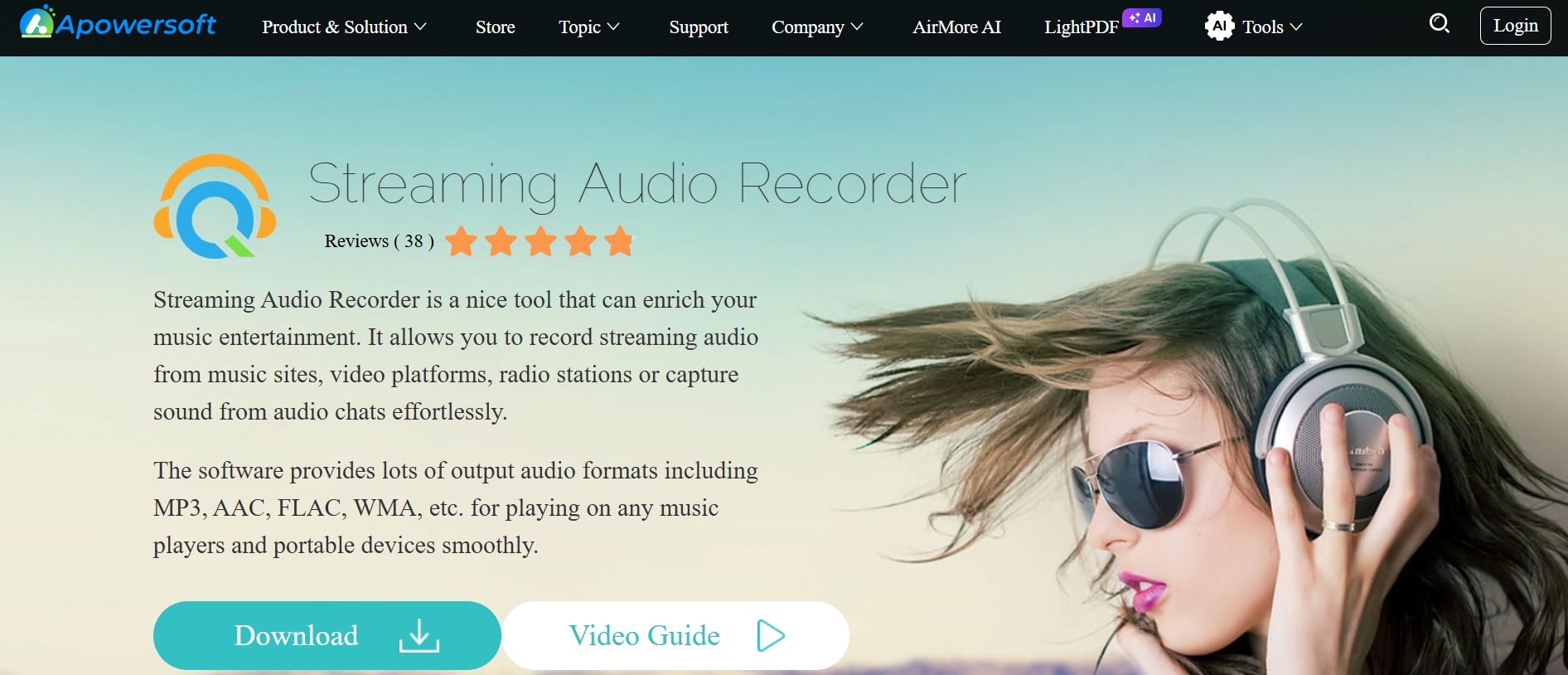
4. Sidify Music Converter
Sidify Music Converter는 음악 팬이 Spotify, Apple Music, Amazon Music 등에서 좋아하는 곡을 고음질로 저장할 수 있도록 설계된 강력한 스트리밍 오디오 녹음기입니다. 기존 녹음기와 차별화되어 원본 ID3 정보(곡 제목, 아티스트, 앨범 등)까지 함께 저장되며, 최대 320kbps 품질로 오디오 애호가에게 인기입니다. 초보자도 몇 번의 클릭만으로 플레이리스트, 앨범을 쉽게 변환할 수 있습니다. 내보내기 포맷도 MP3, AAC, FLAC, WAV 등 다양해 여러 기기에서 자유롭게 재생할 수 있으며, 다수 곡을 한 번에 저장하는 일괄 변환도 지원합니다. 2025년에도 음악 보관·오프라인 재생용 베스트 솔루션으로 추천받고 있습니다.
플랫폼 및 가격:윈도우, 맥 | 무료 체험(길이 제한 있음); 구독 월 14.95달러부터 시작.
사용편의성 평가:초보자도 쉽게 사용 가능
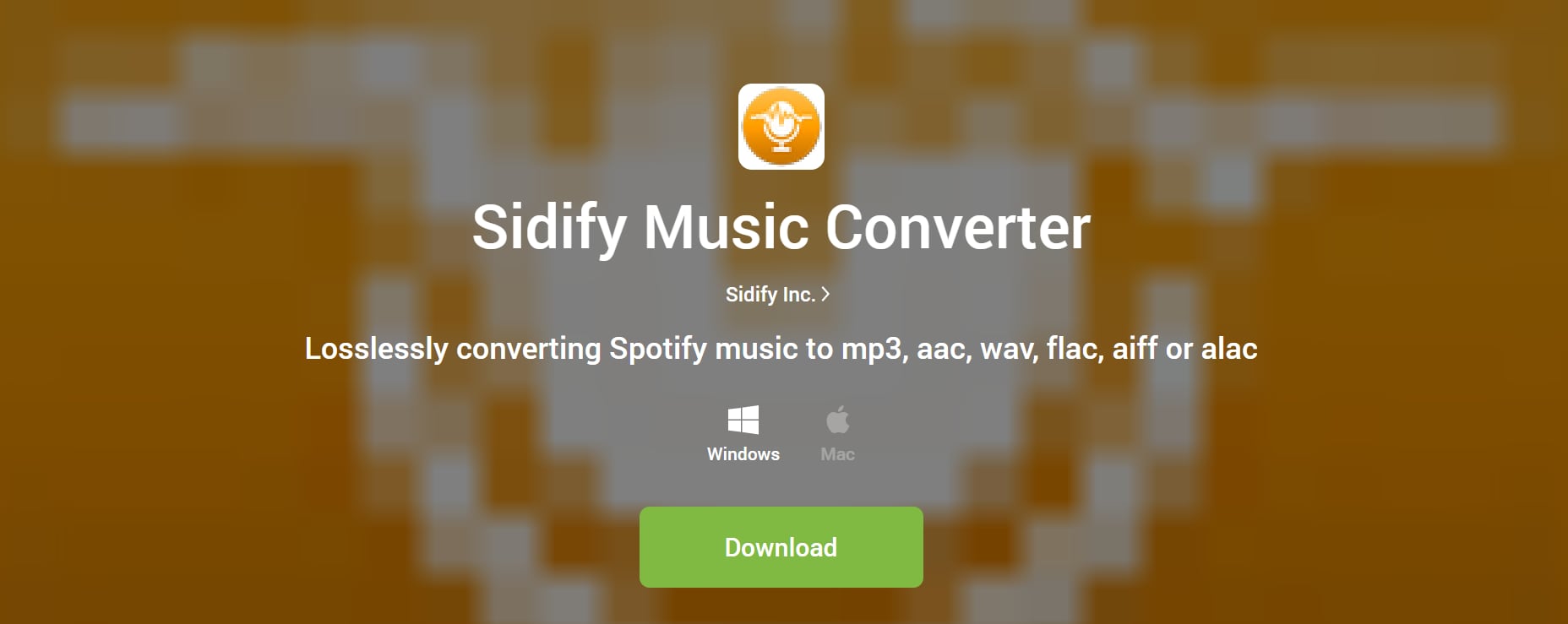
정말 쉽고 편한 스트리밍 오디오 녹음기
5. SoundTap Streaming Audio Recorder
NCH Software의 SoundTap Streaming Audio Recorder는 PC에서 재생되는 모든 스트리밍 오디오를 고품질로 캡처할 수 있는 신뢰도 높은 솔루션입니다. 시스템 수준에서 녹음이 이루어져 음질 손실 없이 녹음이 가능하며, 인터넷 라디오, 음악 서비스, VoIP 통화, 컨퍼런스 등 다양한 소스 녹음도 지원합니다. MP3, WAV로 파일 저장이 가능해 대부분의 플레이어·편집 툴과 호환되고, Skype 등 VoIP 앱에서 직접 스트림 녹음이 가능하므로 인터뷰나 업무 미팅에도 유용합니다. 가성비 좋은 경량 디자인으로 PC 부담 없이 원활하게 동작합니다. 2025년에도 안정적이고 전문적인 오디오 녹음 솔루션으로 꾸준히 추천받고 있습니다.
플랫폼 및 가격:윈도우, 맥 | 무료(기능 제한); 유료 라이선스 50달러(1회 결제).
사용편의성 평가:보통

6. Audacity
Audacity는 윈도우, 맥, 리눅스 등 다양한 OS에서 무료로 사용할 수 있는 오디오 녹음·편집기로 국내외에서 가장 널리 쓰이고 있습니다. 기본적으로 편집 용도가 강하지만 스트리밍 오디오 녹음도 시스템 설정만 잘하면 안정적으로 가능합니다. 오픈소스답게 다중 트랙 녹음, 실시간 모니터링, 다양한 플러그인 등 고급기능 제공, WAV, MP3, FLAC, OGG 등 폭넓은 포맷 지원으로 프로젝트별 활용도가 높습니다. 타 경량 녹음기와 달리 노이즈 제거, 이퀄라이즈, 다양한 효과 등 전문 편집도 지원해 팟캐스터, 뮤지션에게 인기가 많죠. 인터페이스는 다소 올드하지만 커뮤니티와 빠른 업데이트로 2025년에도 신뢰받는 솔루션입니다. 학습은 약간 필요하지만, 무료로 전문가급 결과물을 얻을 수 있습니다.
플랫폼 및 가격:윈도우, 맥 | 무료 시험(제한 있음); 유료 플랜 월 29.95달러부터.
사용편의성 평가:초보자도 쉽게 사용 가능
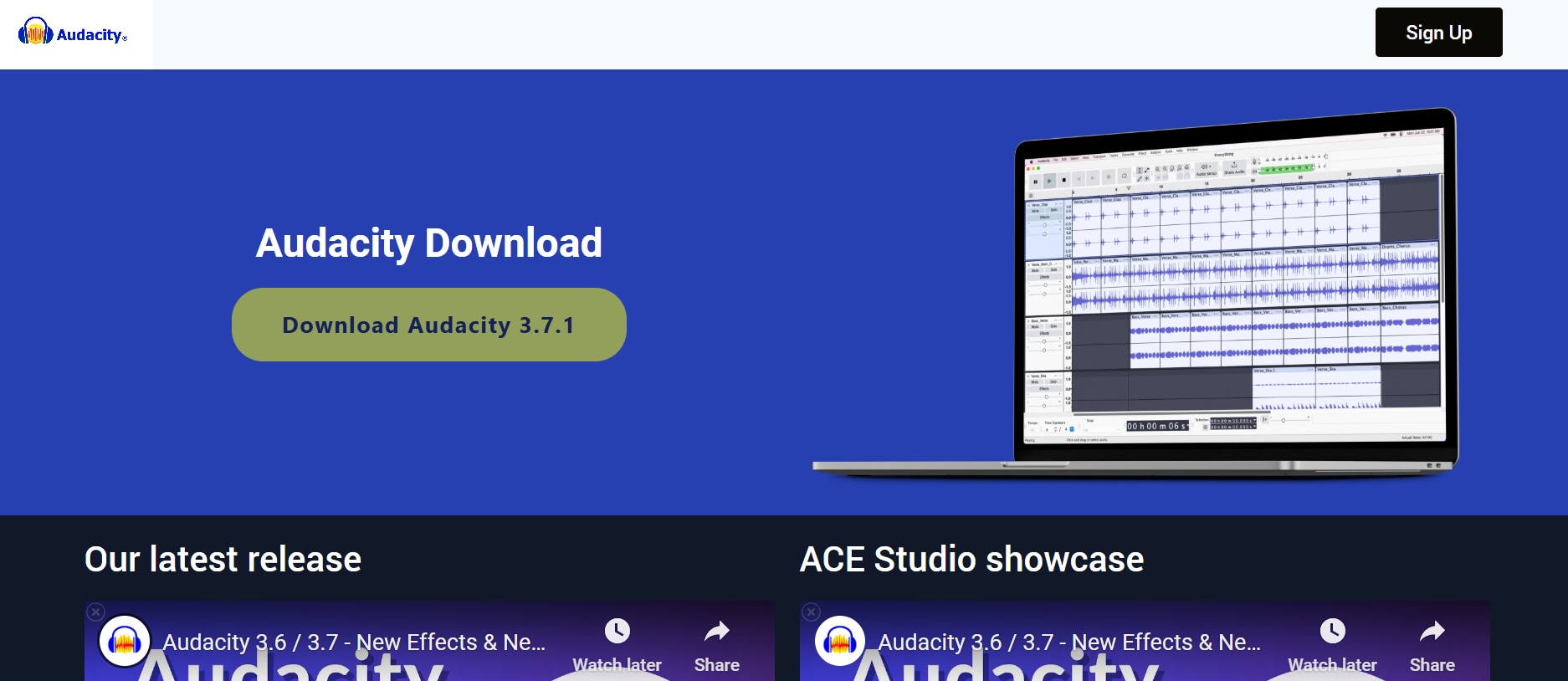
7. ViWizard Streaming Audio Recorder
ViWizard Streaming Audio Recorder는 다양한 스트리밍 플랫폼, 인터넷 라디오, 시스템 오디오까지 고음질 녹음이 가능한 특화 솔루션입니다. 음악 녹음 시 곡 제목, 메타정보까지 보존하면서 무손실 품질로 저장할 수 있습니다. 2025년 현재 Spotify, Pandora, Apple Music 등 6,000여개 플랫폼 지원으로 활용도가 최고 수준입니다. 내보내기 포맷도 MP3, AAC, WAV, FLAC, M4A 등 다양해서 대부분 기기에서 사용 가능하고, 초보자도 즉시 사용할 수 있는 심플 인터페이스와 예약/일괄 녹음 등 고급 기능도 강화되었습니다. 긴 플레이리스트, 장시간 세션도 쉽게 캡처할 수 있어 효율성과 품질 모두를 중시하는 분들에게 추천됩니다.
플랫폼 및 가격:윈도우, 맥 | 무료 시험(제한 있음); 유료 플랜 월 29.95달러부터.
사용편의성 평가:초보자도 쉽게 사용 가능
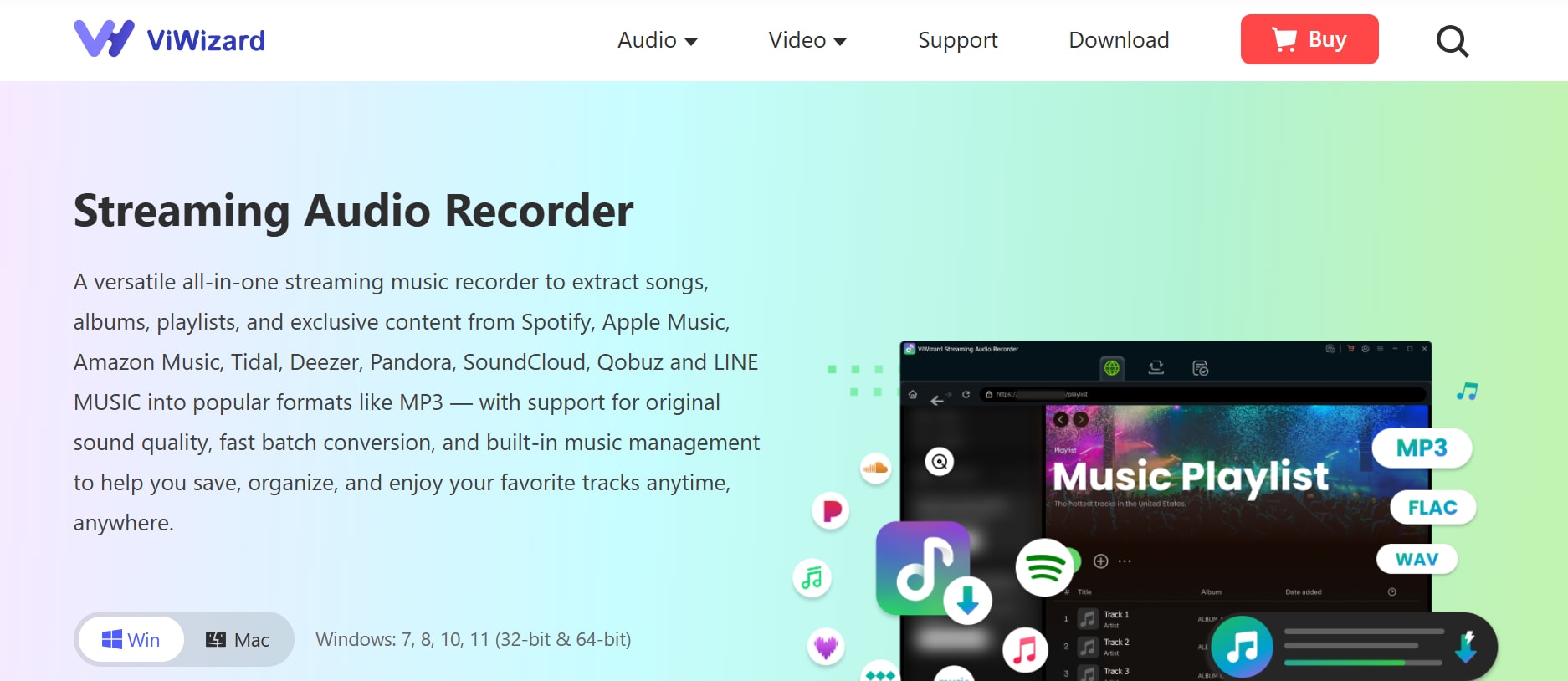
8. EaseUS RecExperts
EaseUS RecExperts는 화면·오디오 녹음이 동시에 가능한 다목적 녹음기로, 2025년 초보자와 전문가 모두에게 인기를 끌고 있습니다. 시스템 사운드와 마이크 입력을 동시에 간단하게 캡처하며, MP3, AAC, OGG, WAV 등 다양한 파일 포맷으로 내보내기·편집도 편리합니다. RecExperts만의 특장점은 예약 자동 녹음 기능으로 웨비나, 인터넷 라디오, 라이브 방송 자동 녹음이 가능하다는 점이며, 내장 노이즈 제거 기능도 뛰어납니다. 오디오 트리밍 등 간단 편집을 소프트웨어 내에서 바로 처리할 수 있고, 사용 편의성과 고급 기능을 모두 만족시키는 실용적인 도구입니다.
플랫폼 및 가격:윈도우, 맥 | 무료 체험(시간·워터마크 제한); 유료 플랜 월 19.95달러부터.
사용편의성 평가:초보자도 쉽게 사용 가능
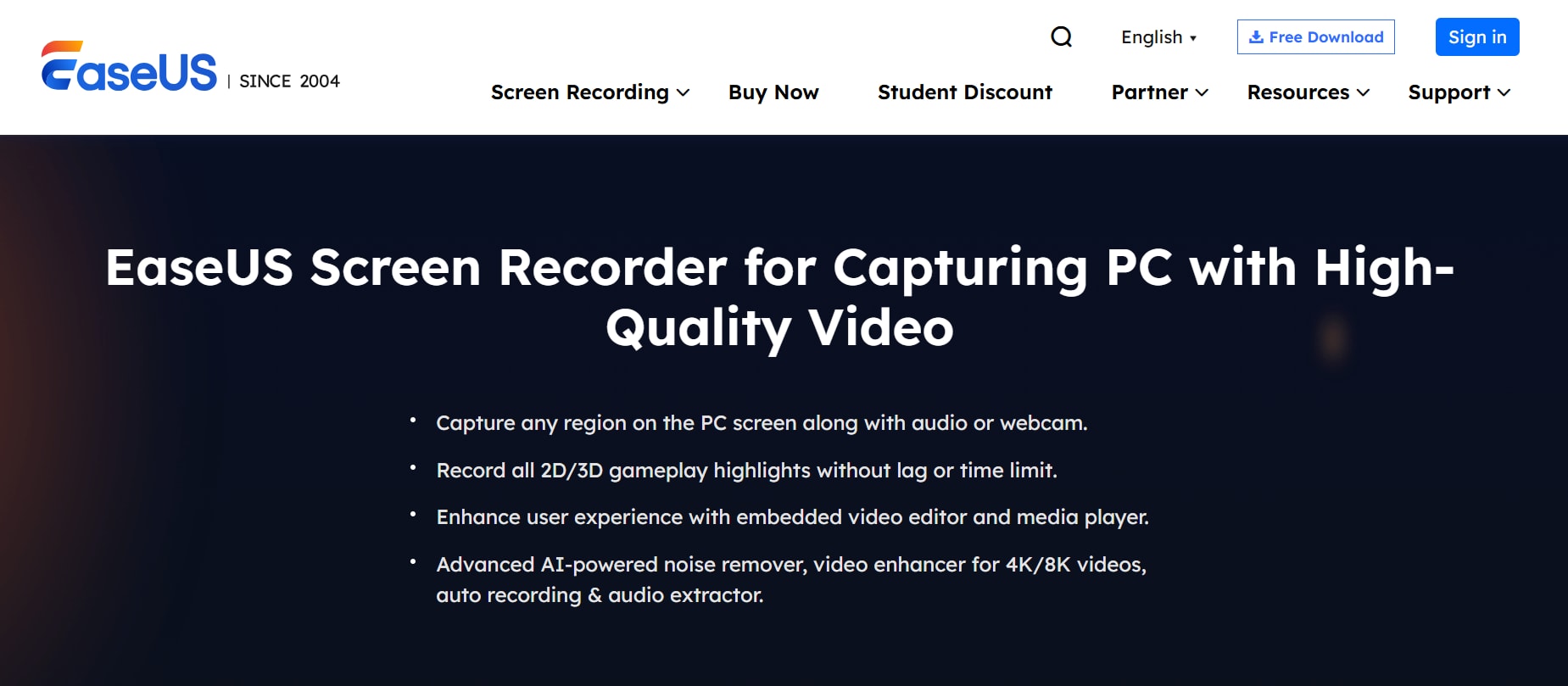
9. Free Sound Recorder
Free Sound Recorder는 스트리밍 오디오, 시스템 사운드, 마이크 입력을 빠르고 간단하게 녹음할 수 있는 가벼운 무료 녹음 툴입니다. 사용자는 설치 후 바로 녹음·MP3, WAV, WMA 등 인기 포맷 저장이 가능하며, 인터페이스가 매우 단순해 처음 접하는 사람도 어렵지 않게 이용할 수 있습니다. 내장 오디오 편집기로 바로 자르기·음질 개선까지 가능하고, 자동 녹음 스케줄러로 온라인 라디오나 라이브 스트리밍도 부재중에 편리하게 캡처됩니다. 자동 게인 조절 및 노이즈 억제 기능으로 녹음 품질도 준수한 수준입니다. 2025년에도 완전 무료·효율적인 기능으로 많은 사용자가 선택하고 있습니다.
플랫폼 및 가격:윈도우, 맥 | 100% 무료 제공
사용편의성 평가:초보자도 쉽게 사용 가능
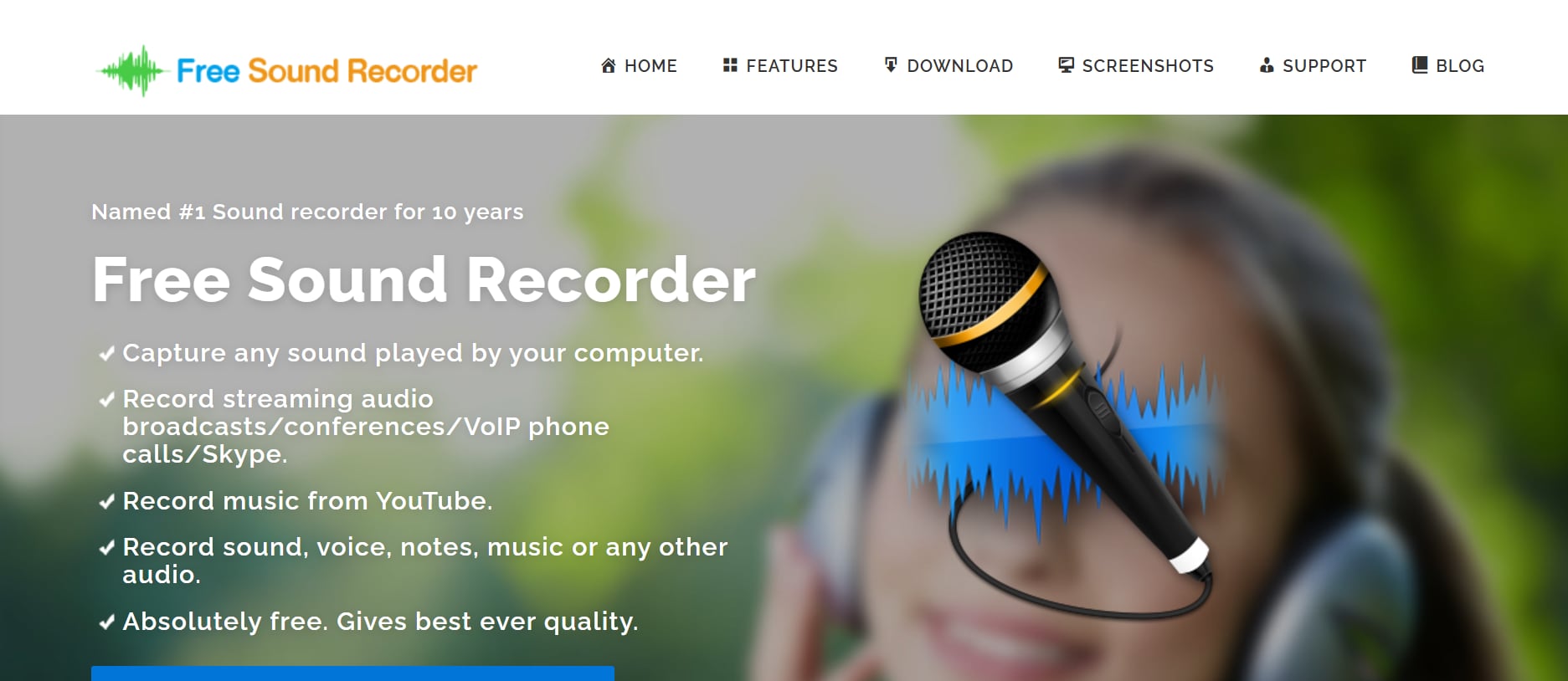
10. Chrome Audio Capture
Chrome Audio Capture는 크롬 탭에서 오디오만 따로 녹음할 수 있는 가벼운 브라우저 확장 프로그램입니다. 별도의 데스크톱 프로그램 설치 없이 음악, 팟캐스트, 온라인 강의 등 다양한 오디오 스트림을 바로 녹음할 수 있습니다. 백그라운드 자동 녹음 지원으로 여러 탭을 동시에 클릭 한 번으로 녹음 가능하며, 녹음 완료 후 MP3 또는 WAV 포맷으로 바로 저장·공유할 수 있습니다. 인터페이스가 매우 심플해 초보자도 곧바로 활용하기 쉽고, 단축키로 즉각적으로 녹음 시작·종료가 가능해 더욱 편리합니다. 2025년에도 브라우저 기반 오디오 캡처 솔루션으로 실용성이 높습니다.
플랫폼 및 가격:크롬 확장 프로그램 | 완전 무료
사용편의성 평가:초보자도 쉽게 사용 가능
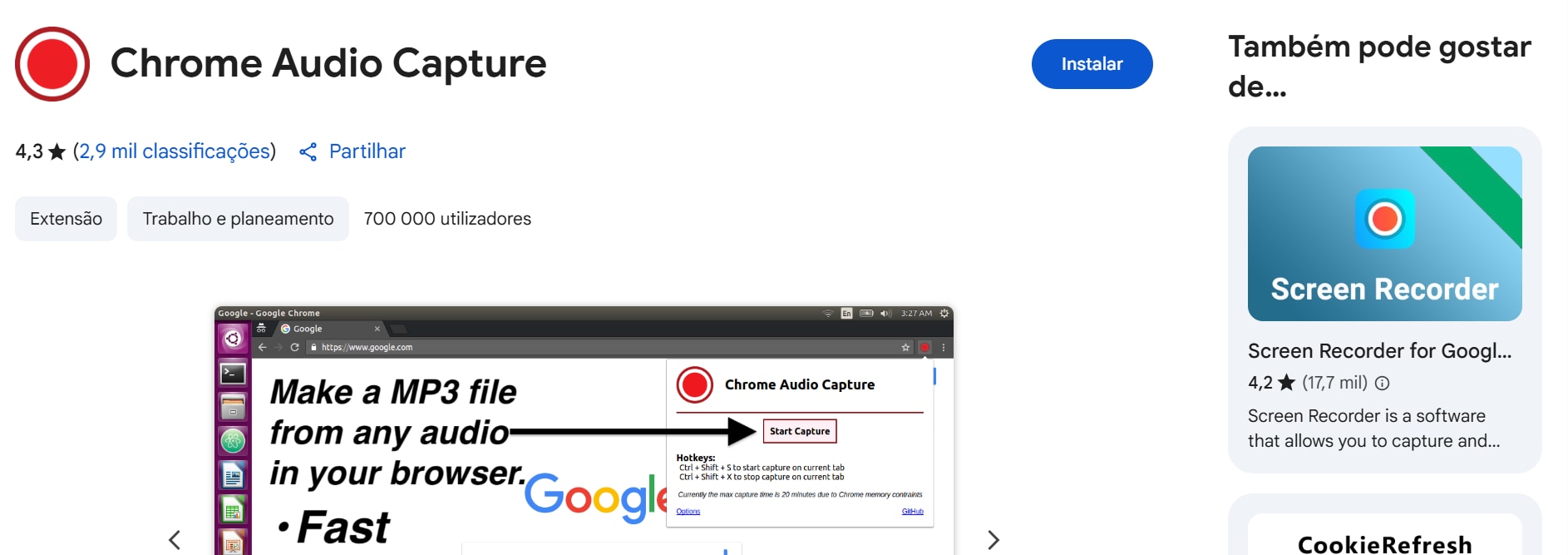
Part 3: 최고 인기 오디오 녹음기 빠른 비교 표
| 툴명 | 사용 편의성 | 지원 기기 | 음성 포맷 지원 | 맞춤 옵션 |
| UniConverter (Wondershare) | 매우 우수 | 윈도우, 맥 | MP3, WAV, AAC, FLAC, OGG, M4A | O 있음 — 일괄 변환, 자르기, 합치기, 압축, 자막 |
| Movavi Screen Recorder | 매우 좋음 | 윈도우, 맥, 리눅스 | MP3, M4A, OGG | O 제한적 — 품질 선택, 음성 추출, 플레이리스트 |
| Apowersoft Streaming Audio Recorder | 좋음 | 윈도우, 맥, 리눅스 | MP3, AAC | O 제한적 — 기본 포맷 선택 (편집 불가) |
| Sidify Music Converter | 좋음 | 웹 기반(모든 기기) | MP3, WAV, AAC, OGG | O 제한적 — 비트레이트·포맷 선택 |
| SoundTap Streaming Audio Recorder | 매우 좋음 | 윈도우, 맥 | MP3, WAV, WMA, AAC, FLAC, OGG | O 있음 — 일괄 변환, 압축, 해상도 조정 |
| Audacity | 매우 우수 | 윈도우, 맥 | MP3, WAV, AAC, FLAC, OGG, M4A | O 있음 — 자르기, 크롭, 압축, 자막, 일괄 처리 |
| ViWizard Streaming Audio Recorder | 좋음 | 윈도우 전용 | MP3, WAV, WMA, AAC, OGG | O 있음 — 자르기, 병합, 리핑, CD 굽기 |
| EaseUS RecExperts | 매우 좋음 | 윈도우, 맥 | MP3, WAV, AAC, FLAC, OGG, M4A | O 있음 — 일괄 변환, 편집, 필터, 효과 |
| Free Sound Recorder | 매우 우수 | 윈도우, 맥 | MP3, WAV, AAC, FLAC, OGG, M4A | 네 — 편집, 자막, 압축, 3D 효과 지원 |
| Chrome Audio Capture | 매우 좋음 | 윈도우, 맥, 리눅스 | MP3, AAC, AC3, FLAC | 네 — 고급 인코딩, 필터, 프리셋, 자막 제공 |
4부: 완벽한 오디오 녹음을 위한 전문가 팁
선명하고 전문가 같은 고음질 녹음을 원한다면 몇 가지 똑똑한 습관만으로 품질이 확 달라집니다. 아래 팁은 초보자도 흔히 저지르는 실수를 피하고, 깔끔하고 신뢰감 있는 오디오를 쉽게 얻을 수 있도록 도와줍니다.
팁 1: 알림 소리 차단하기
녹음을 시작하기 전, 시스템 알림이나 앱 팝업, 이메일 알림을 모두 꺼주세요. 사소한 ‘띵~’ 소리도 깔끔한 트랙을 망치고 처음부터 다시 녹음하게 만들 수 있습니다. 이 간단한 준비만으로 녹음 내내 방해 없이 집중할 수 있습니다.
팁 2: 입력 레벨 점검
10초 정도 테스트 녹음을 하면서 입력 레벨을 확인하세요. 볼륨이 너무 높아 빨간색 영역에 닿지 않도록 조절하는 것이 중요합니다. 미리 점검하면 재생 시 음질 저하나 클리핑 문제 등 예기치 못한 실수를 예방할 수 있습니다.
팁 3: 멈추지 말고 잠시 일시정지
휴식이 필요하면 녹음기를 정지시키지 말고 소스만 잠깐 일시정지 하세요. 그러면 여러 조각난 파일이 아닌 하나의 연속 파일로 녹음되어, 긴 오디오 작업도 편하게 이어갈 수 있습니다. 편집할 때도 더 수월합니다.
팁 4: 여유 있게 녹음 시작 및 종료
항상 본격적으로 시작하기 2초 전부터 녹음을 시작하고, 끝난 뒤에도 2초 정도 더 녹음하세요. 이 여유 구간(buffer) 덕분에 나중에 자를 때 부드러운 페이드 인·아웃 전환이 쉽습니다.
팁 5: 모니터링을 위해 헤드폰 사용하기
녹음 중에는 반드시 헤드폰을 연결해 주변 소음, 마이크 간섭, 오디오 밸런스 문제를 실시간으로 체크하세요. 덕분에 바로바로 문제를 수정할 수 있어 다시 녹음하는 번거로움도 줄어듭니다.
팁 6: 목적에 맞는 녹음 포맷 선택
수정 작업이 많을 땐 무손실 품질의 WAV로, 빠른 공유나 가벼운 파일이 필요할 땐 MP3로 녹음을 권장합니다. 녹음 전에 포맷을 잘 선택하면 추후 변환이나 재작업 없이 깔끔하게 결과를 얻을 수 있습니다.
팁 7: 녹음 환경 컨트롤하기
조용한 방에서 창문을 닫고 선풍기나 에어컨 등 주변 소음을 유발하는 기기를 꺼주세요. 간단한 환경 조치만으로도 잡음이 크게 줄어듭니다. 세심하게 환경을 관리하면 더욱 전문적인 녹음으로 완성됩니다.
결론
고음질 오디오 녹음, 어렵지 않습니다. 녹음기 선택, 환경 세팅, 전문가 추천 팁만 따라도 초보자도 손쉽게 전문적인 결과물을 만날 수 있습니다. 알림 차단부터 파일 포맷 선택까지, 작은 습관이 결과의 질을 좌우합니다. 만약 녹음을 넘어 강력한 통합 솔루션을 찾으신다면, UniConverter는 최고의 선택입니다. 오디오를 매끄럽게 녹음할 뿐만 아니라 다양한 출력 포맷, 고급 편집, 일괄 변환, 압축 기능까지 제공하므로, 일반 사용자부터 전문가까지 모두 만족할 수 있는 강력한 프로그램입니다.
정말 쉽고 편한 스트리밍 오디오 녹음기
자주 묻는 질문 (FAQ)
-
1. 편집에 가장 적합한 오디오 녹음 포맷은 무엇인가요?
WAV는 무손실로 음질이 전혀 저하되지 않으니 편집 시 최적입니다. 저장 공간이 부족하거나 빠르게 공유해야 할 때는 MP3가 더 편리하지요. 적합한 포맷을 쓰면 작업도 한결 부드럽고 음질 손실도 최소화할 수 있습니다. -
2. 크롬 브라우저에서 스트리밍 오디오를 직접 녹음할 수 있나요?
네, 여러 크롬 확장 프로그램을 사용하면 탭 또는 시스템 사운드를 바로 녹음할 수 있습니다. Chrome Audio Capture 같은 툴은 별도 프로그램 설치 없이 간편하게 녹음할 수 있어, 복잡한 설정이 부담스러운 초보자에게 추천됩니다. -
3. 내 녹음 음질을 더 좋게 만드는 방법은?
조용한 공간에서 녹음하고, 헤드폰으로 실시간 모니터링하며, 미리 입력 레벨을 체크하세요. 백그라운드 앱 사용을 줄이면 노이즈 및 성능 저하도 예방할 수 있습니다. 사전 준비만 잘해도 녹음 품질이 획기적으로 좋아집니다. -
4. 녹음과 파일 변환을 동시에 쉽게 할 수 있는 도구가 있나요?
네, 몇몇 툴은 오디오 녹음과 포맷 변환을 동시에 지원합니다. MP3, WAV, FLAC 등 다양한 파일 지원은 물론 편집·압축 기능도 갖춰 유연하게 사용할 수 있습니다. 효율성과 편리성을 모두 원하는 이용자에게 이상적인 솔루션입니다. -
5. 무료 오디오 녹음기는 녹음 시간 제한이 있나요?
일부 무료 녹음기는 브라우저 메모리나 기능 제한 탓에 녹음 가능한 시간이 한정되어 있습니다. 긴 녹음 시엔 미리 제한사항을 꼭 확인하세요. 꼼꼼한 사전 체크로 중요한 내용을 놓치는 일을 막을 수 있습니다.

